Tu souhaites créer un impressionnant Photoshop-Composing et as besoin d'une approche structurée? Dans ce tutoriel, je vais te montrer comment créer une nouvelle toile, placer ton arrière-plan et le préparer pour un traitement ultérieur. Pas à pas, je te guiderai à travers le processus et te donnerai des conseils précieux pour donner vie à ton image "L'Aigle".
Principales conclusions
- Choisir la bonne taille de toile est essentiel pour la fidélité des détails.
- L'utilisation d'objets intelligents permet un traitement non destructif.
- Un filtre de flou peut contribuer à améliorer la profondeur de l'image.
Guide étape par étape
Tout d'abord, ouvre Photoshop et commence par l'étape de création d'un nouveau fichier créer. Pour ce faire, va dans "Fichier" et sélectionne "Nouveau". Ici, nomme le fichier, par exemple "L'Aigle - Marco Kolditz". Assure-toi de définir la largeur à 7000 pixels et la hauteur à 4665 pixels. La résolution doit être réglée sur 200 ppp.
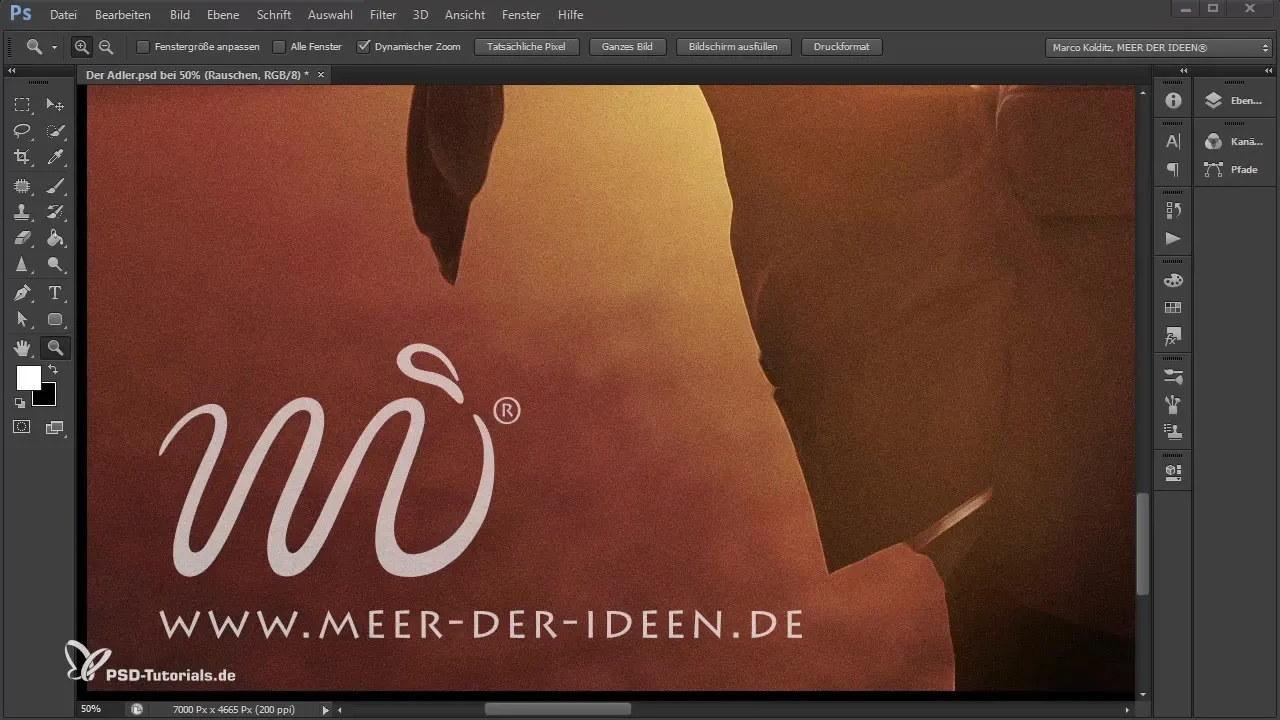
Après avoir effectué les réglages, confirme la création du fichier avec "OK". Pour rendre les calques visibles, affiche-les. Un simple double-clic sur l'icône de main permet de tout réorganiser correctement.
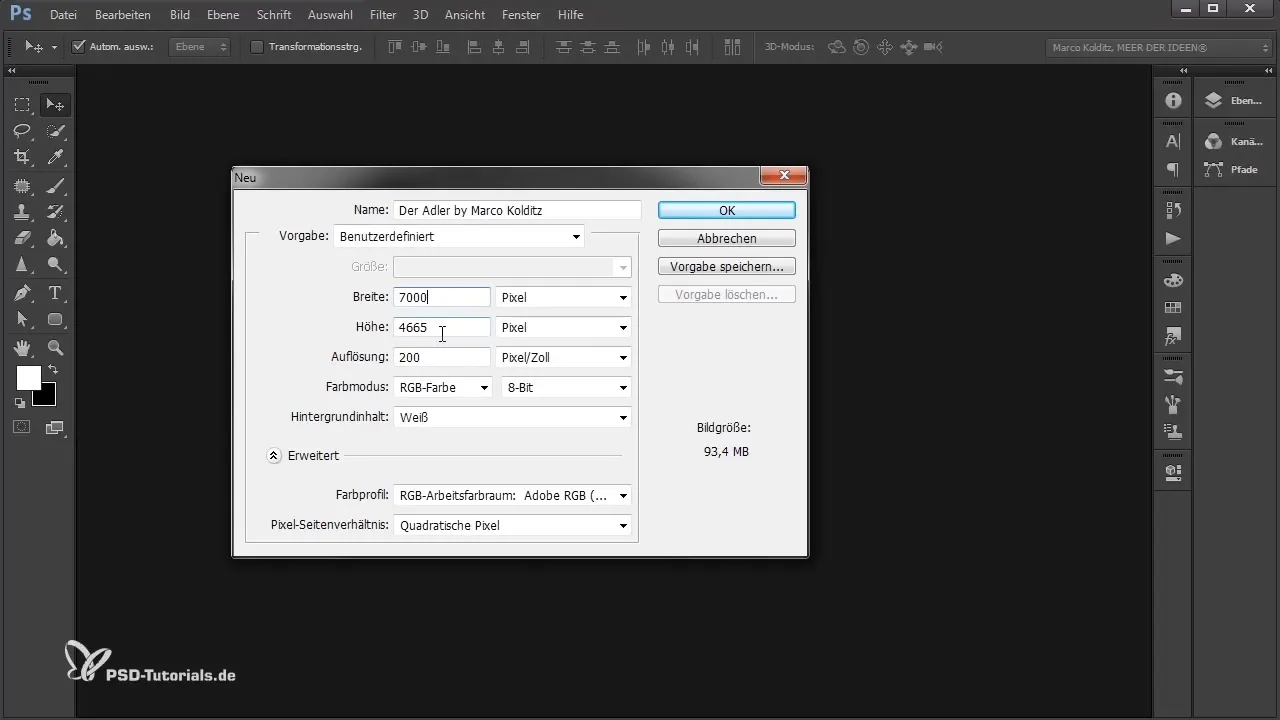
Maintenant, il s'agit de placer ton arrière-plan. Tu peux le faire en retournant dans "Fichier" et en choisissant "Placer". Sélectionne le fichier souhaité; dans ce cas, cela pourrait être un fichier comme "paysage.jpg". Alternativement, tu peux également simplement faire glisser le fichier depuis l'explorateur de fichiers Windows vers Photoshop et le déposer là.
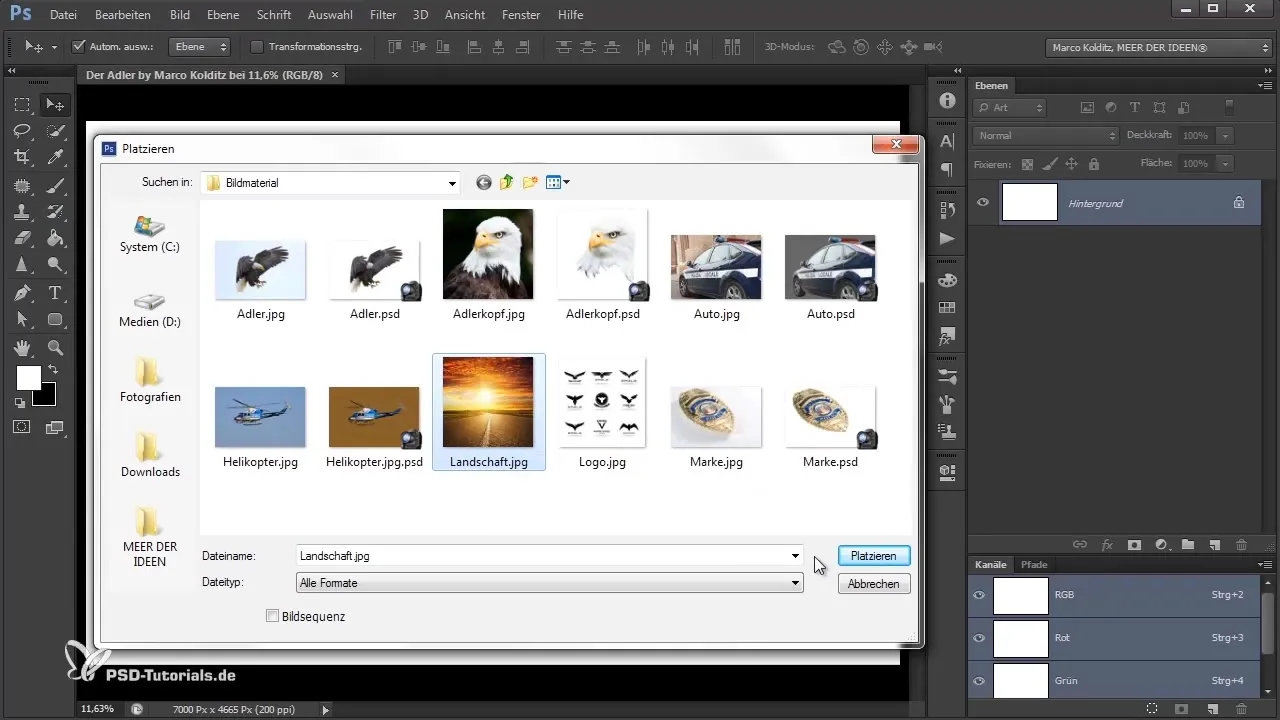
Une fois le fichier placé, il est important que tu redimensionnes d'abord l'image pour assurer la meilleure présentation. Maintiens la touche Shift et Alt enfoncées pendant que tu fais glisser un des poignées pour agrandir ou réduire l'image proportionnellement.
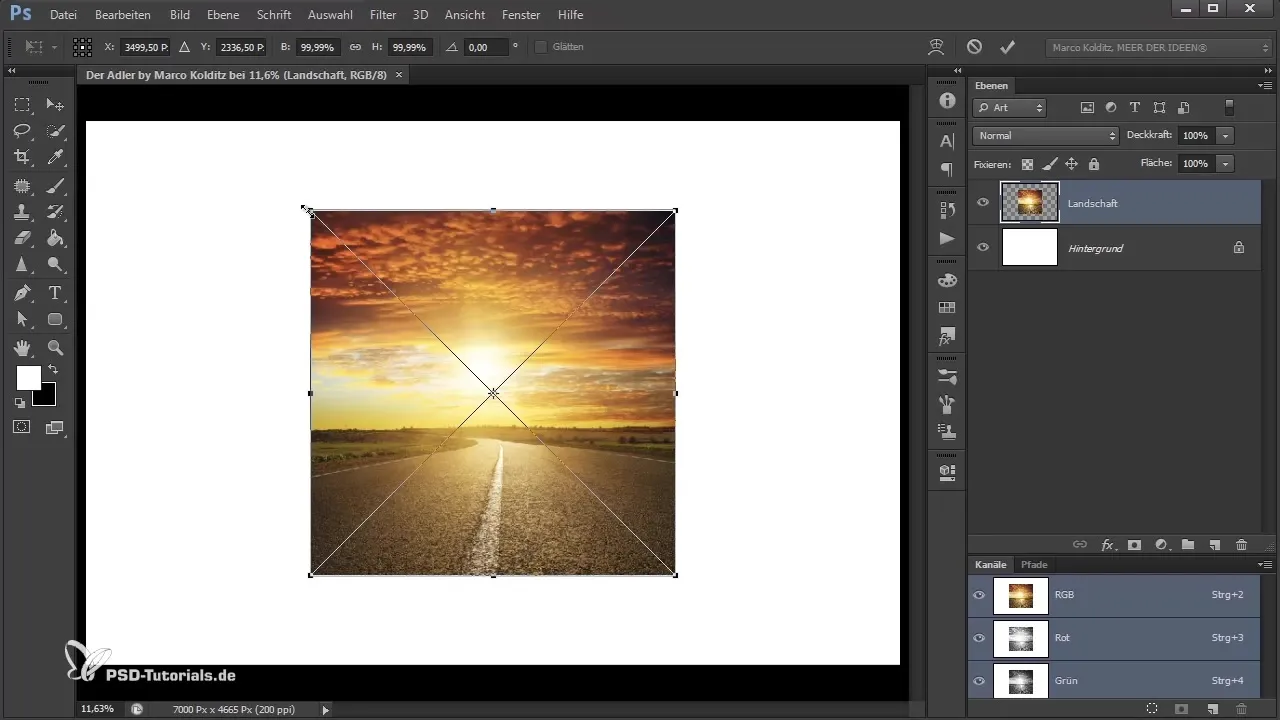
Réfléchis à l'apparence finale du Composing – où sera placé la voiture, où l'aigle sera visible et à quoi ressemble l'arrière-plan? Plus tu planifies cela à l'avance, plus le processus sera simple. Tu confirmes le placement soit avec la touche Entrée, soit avec un double clic sur le rectangle.
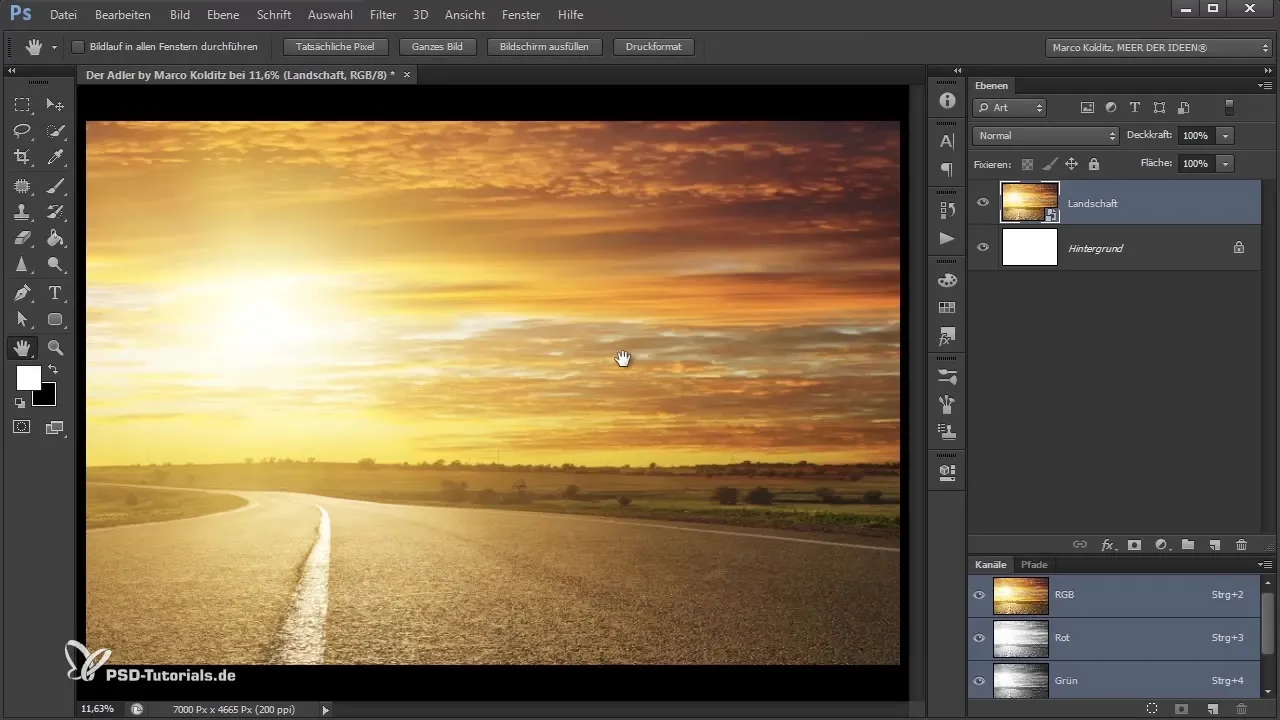
Un grand avantage de placer via "Fichier Placer" ou en glissant dans Photoshop est que l'image est maintenant un objet intelligent. Tu peux le reconnaître à la petite icône affichée. Cela signifie que tu peux appliquer des filtres par la suite sans modifier le fichier original, ce qui t'offre beaucoup de flexibilité.
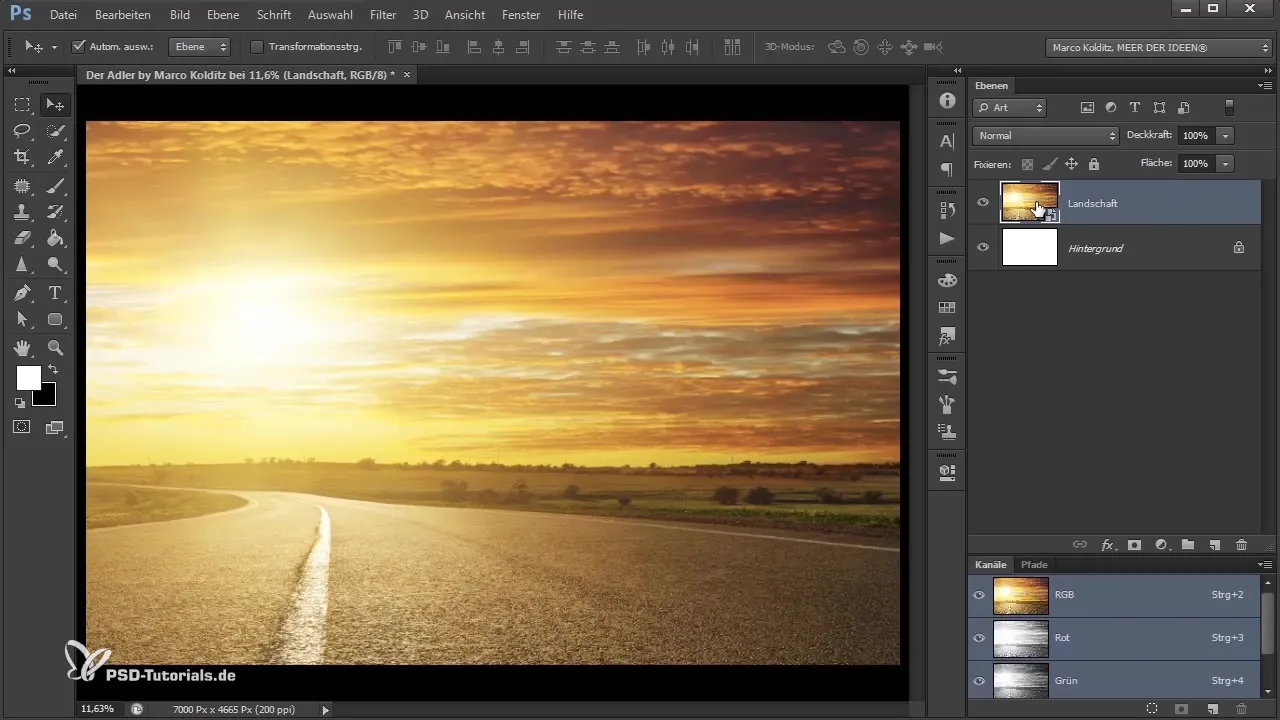
Il est maintenant temps d'appliquer un filtre de flou pour donner plus de profondeur à notre arrière-plan. Sélectionne le "Filtre de flou", en particulier le "Flou gaussien". Régle le rayon sur environ 20 pixels pour obtenir un flou agréable, puis confirme avec "OK".
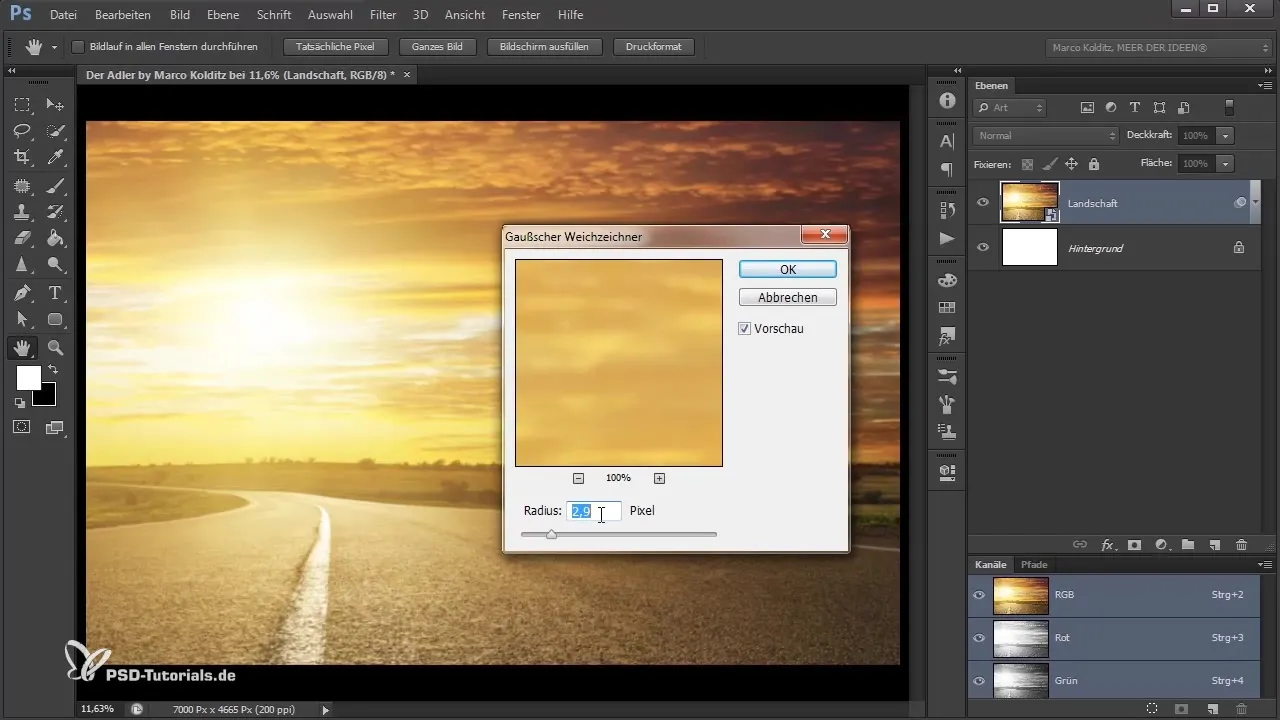
Ainsi, tu as maintenant réussi à créer l'arrière-plan de ton Composing. Cela constitue la base pour les prochaines étapes, où nous nous occuperons de la tête de l'aigle et de son intégration dans l'image.
Résumé - Photoshop-Composing: créer une toile & préparer l'arrière-plan
Dans ce guide, tu as appris à créer une nouvelle toile dans Photoshop, à placer ton arrière-plan et à améliorer ton image à l'aide d'objets intelligents et de filtres de flou. Ces compétences de base sont essentielles pour ton futur Composing.
Questions fréquemment posées
Comment créer un nouveau fichier dans Photoshop?Va dans "Fichier" et sélectionne "Nouveau", puis définis la largeur et la hauteur ainsi que la résolution.
Pourquoi une haute résolution est-elle importante?Une résolution plus élevée assure plus de détails et une meilleure qualité d'impression.
Qu'est-ce que des objets intelligents?Les objets intelligents permettent des retouches non destructives dans Photoshop.
Où puis-je trouver le filtre de flou?Tu le trouves dans le menu sous "Filtre" puis "Flou".
Quelles touches dois-je maintenir pour redimensionner?Maintiens la touche Shift et Alt enfoncées pendant que tu fais glisser le poignées.


